Błąd braku systemu operacyjnego w systemie Windows 11/10
Użytkownicy mogą w rzadkich przypadkach otrzymać ekran błędu Brak systemu(Missing Operating System) operacyjnego , Nie znaleziono(Operating System Not Found) systemu operacyjnego lub Nie znaleziono systemu operacyjnego(No operating system found) podczas uruchamiania komputera z systemem Windows. Jeśli często otrzymujesz te komunikaty podczas uruchamiania systemu Windows 11/10/8/7/Vista , ten post poprowadzi Cię we właściwym kierunku.
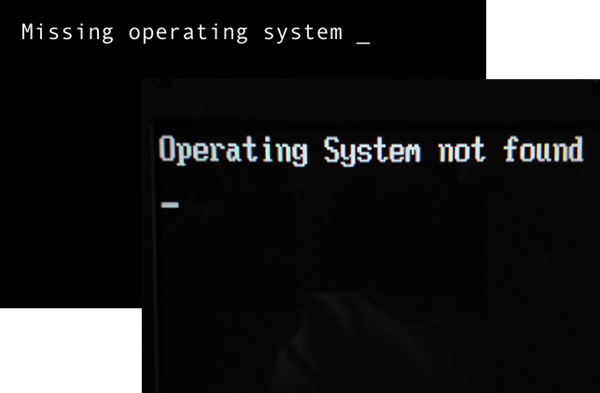
Nie znaleziono brakującego systemu operacyjnego
W większości przypadków dzieje się tak, gdy instalujesz system operacyjny Windows Vista lub nowszy w połączeniu ze starszymi systemami operacyjnymi. Na przykład system Windows XP(Windows XP) używał plików Boot.ini i Vista i był to plik BCD Edit.exe(BCD Edit.exe) znajdujący się w folderze Windows\System32Tutaj mogą być dwa scenariusze.
- Najpierw instalujesz Windows XP lub wcześniejsze systemy operacyjne, a następnie instalujesz Windows 10 . W takim przypadku edytor BCD(BCD Editor) może przejąć i usunąć boot.ini. To sprawia, że komputer wierzy, że jest zainstalowany tylko jeden system operacyjny, a mianowicie Windows 10 . Takie problemy można rozwiązać, uruchamiając Edytor BCD(BCD Editor) ( Edytor danych konfiguracji rozruchu(Boot Configuration Data Editor) ).
- Może najpierw zainstalowałeś system Windows 10(Windows 10) , a następnie zainstalowałeś system Windows XP(Windows XP) . Program ładujący systemu Windows XP jest ustawiony jako domyślny i nie znajdziesz systemu Windows 10(Windows 10) na liście systemów operacyjnych. W najgorszym przypadku nie znajdziesz żadnego systemu operacyjnego, ponieważ program ładujący jest uszkodzony z powodu konfliktu boot.ini i BCD.exe . Ta sytuacja również może zostać naprawiona za pomocą edytora BCD(BCD Editor) . Musisz tylko wiedzieć, jak dodać systemy operacyjne do programu ładującego i co najważniejsze, przypisać im każdą inną literę dysku.
Będziesz musiał uruchomić komputer z dysku i naprawić system Windows(Windows) .

Oto, czego możesz spróbować. Uruchom nośnik instalacyjny systemu Windows(Windows Installation Media) , wybierz opcję Napraw(Repair) , a następnie otwórz okno wiersza polecenia(Open a Command Prompt window) . W systemie Windows 10(Windows 10) można również uzyskać dostęp do wiersza polecenia(Command Prompt) za pomocą zaawansowanych opcji uruchamiania(Advanced Startup Options) .
Teraz wprowadź następujące polecenia jedno po drugim i naciśnij Enter po każdym:
bootrec.exe /fixmbr bootrec.exe /fixboot bootrec.exe /rebuildbcd
Uruchom ponownie(Reboot) system Windows . Miejmy nadzieję, że to powinno rozwiązać problem!
Aby uzyskać więcej informacji, zobacz KB927392 i przeczytaj ten post na temat braku Bootmgr w systemie Windows.
Jeśli pojawi się komunikat Błąd 1962 Nie znaleziono systemu operacyjnego, być może trzeba wymienić uszkodzony dysk twardy(HDD) lub kabel SATA .
Ten post pomoże ci, jeśli otrzymasz wiadomość o nieznalezieniu aplikacji . Zobacz ten post, jeśli widzisz Nieprawidłowy dysk systemowy, Wymień dysk, a następnie naciśnij dowolny kluczowy komunikat.
Powiązane czyta:(Related reads:)
- Brakuje bootmgr
- Nie znaleziono urządzenia rozruchowego
- Błąd 1962, Nie znaleziono systemu operacyjnego(Error 1962, No operating system found) .
Related posts
Jak uruchomić system Windows 11/10 Opcje odzyskiwania systemu?
Uruchom DISM w trybie offline, aby naprawić kopię zapasową obrazu systemu Windows 11/10
Jak uruchomić DISM w systemie Windows 11/10, aby naprawić obraz systemu Windows?
Co to jest szybkie uruchamianie i jak je włączyć lub wyłączyć w systemie Windows 11/10?
Jak naprawić Start PXE przez IPv4 w Windows 11/10?
Microsoft Office Szybka instalacja Wysokie użycie procesora w systemie Windows 11/10
Twój komputer nie obsługuje błędu Miracast w systemie Windows 11/10
Błąd zdalnego wywołania procedury nie powiódł się podczas korzystania z DISM w systemie Windows 11/10
Nie wykryto błędu skanera na komputerze z systemem Windows 11/10
Menedżer urządzeń jest pusty i nie wyświetla niczego w systemie Windows 11/10
Oprogramowanie Intel Thunderbolt Dock nie działa w systemie Windows 11/10
Usługa Windows Audio nie działa w systemie Windows 11/10
Aplikacja Zdjęcia ulega awarii z błędem systemu plików w systemie Windows 11/10
Urządzenie HDMI Audio nie wyświetla się w systemie Windows 11/10
Opcja Uruchom jako administrator nie wyświetla się lub nie działa w systemie Windows 11/10
Nie można odbierać ani nawiązywać połączeń za pomocą aplikacji Twój telefon w systemie Windows 11/10
Narzędzie do wycinania zablokowane, zawiesza się lub ulega awarii w systemie Windows 11/10
Jak zmienić kolejność rozruchu w systemie Windows 11/10?
Media Transfer Protocol (MTP) nie działa w systemie Windows 11/10
Windows Update utknął podczas pobierania aktualizacji w systemie Windows 11/10
